台式电脑安装打印机驱动程序的步骤是什么?遇到问题如何解决?
35
2024-12-29
在使用打印机之前,我们需要在电脑上安装相应的打印机驱动程序,以确保电脑能够正常识别和使用打印机。本文将详细介绍如何在电脑上安装打印机驱动程序的操作步骤。
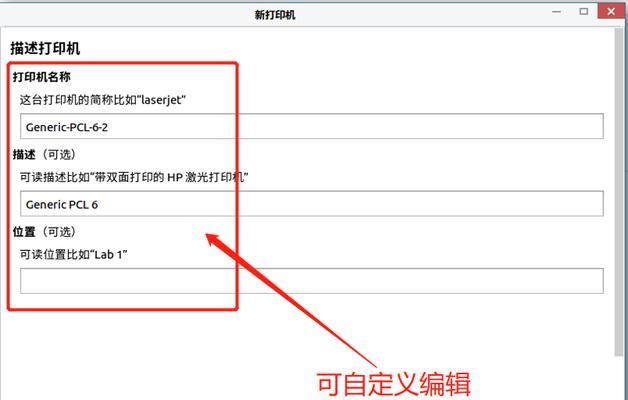
1.检查打印机和电脑的连接:首先确保打印机和电脑通过USB或者无线网络正确连接,确保电源线和数据线都连接稳固。
2.打开打印机官方网站:在浏览器中输入打印机品牌的官方网站地址,并进入该网站。
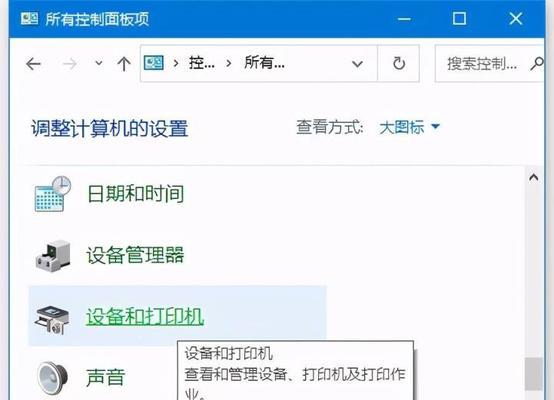
3.寻找驱动程序下载页面:在官方网站上寻找下载区域或支持页面,找到相应的打印机型号和操作系统对应的驱动程序下载页面。
4.下载对应的驱动程序:在驱动程序下载页面,找到对应的操作系统版本的驱动程序,并点击下载。
5.等待驱动程序下载完成:根据网速和驱动程序大小,等待下载过程完成。

6.打开下载的驱动程序:在下载完成后,双击打开下载的驱动程序文件,解压缩驱动文件到指定位置。
7.运行安装程序:在解压缩后的文件夹中找到安装程序,双击运行该安装程序。
8.阅读并同意许可协议:在安装过程中会显示许可协议,仔细阅读并同意协议才能继续安装。
9.选择安装位置:根据个人需求选择合适的安装位置,可以是默认位置,也可以选择自定义安装路径。
10.等待安装完成:安装过程中需要一定时间,请耐心等待安装完成。
11.连接打印机:安装完成后,根据提示将打印机连接到电脑上,可以是通过USB线连接,或者通过无线网络连接。
12.检查打印机是否被电脑识别:打开电脑上的设备管理器或者打印机设置页面,确认电脑已经正确识别并连接上了打印机。
13.测试打印:打开一个文档或者图片,点击打印选项,选择已经安装的打印机,并进行一次测试打印,确保打印机正常工作。
14.更新驱动程序:定期检查官方网站或者软件更新页面,下载并安装最新版本的驱动程序,以提高打印机的性能和稳定性。
15.重启电脑:重新启动电脑,确保所有的驱动程序都正常加载,以确保打印机能够正常工作。
通过以上一步步的操作,我们可以成功在电脑上安装打印机驱动程序,使打印机和电脑能够良好地配合工作。安装正确的打印机驱动程序对于打印机的正常使用至关重要,所以务必按照以上步骤进行操作。
版权声明:本文内容由互联网用户自发贡献,该文观点仅代表作者本人。本站仅提供信息存储空间服务,不拥有所有权,不承担相关法律责任。如发现本站有涉嫌抄袭侵权/违法违规的内容, 请发送邮件至 3561739510@qq.com 举报,一经查实,本站将立刻删除。